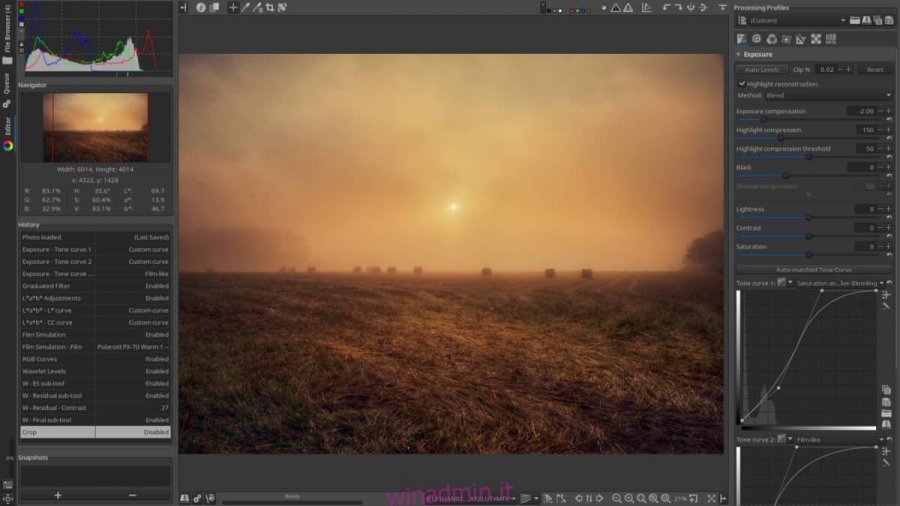Hai bisogno di un adeguato strumento di elaborazione delle immagini grezze sul tuo PC Linux? Dai un’occhiata allo strumento di elaborazione delle immagini RawTherapee. È un’applicazione specializzata nell’analisi, modifica, etichettatura e gestione di molti tipi di fotografie digitali.
RawTherapee ha un eccellente supporto Linux e ha istruzioni dettagliate per tutte le principali distribuzioni Linux. Per installarlo, devi eseguire Ubuntu, Debian, Arch Linux, Fedora o OpenSUSE. In alternativa, se non utilizzi nessuna di queste distribuzioni, dovrai essere in grado di eseguire ed eseguire cose come AppImages.
Nota: oltre a funzionare su Linux, RawTherapee ha anche una versione per Windows e Mac OS.
Sommario:
Ubuntu
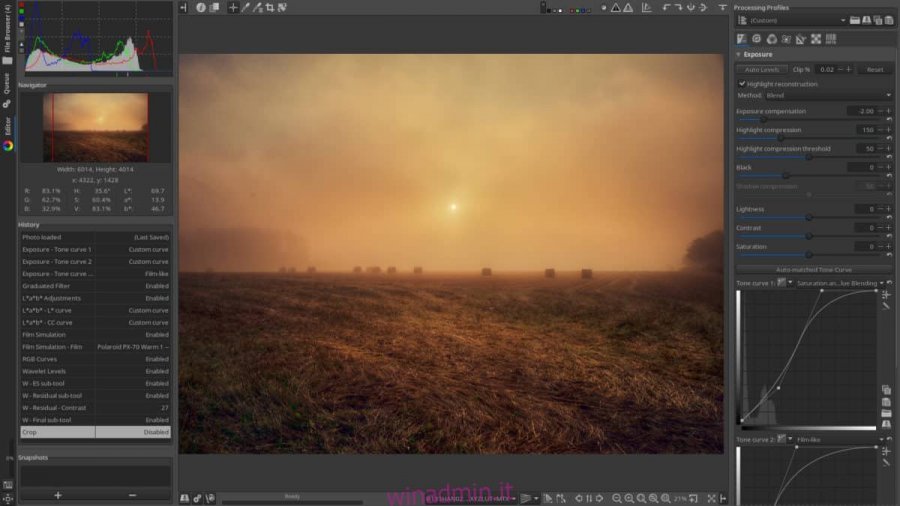
Lo strumento di elaborazione delle foto RawTherapee ha un supporto abbastanza buono per Ubuntu e i suoi derivati sotto forma di un software PPA. Per abilitare questo archivio personale di pacchetti, dovrai aprire una finestra di terminale. Nella finestra del terminale, incolla il seguente comando.
sudo add-apt-repository ppa:dhor/myway
I PPA sono facilmente configurabili in Ubuntu, ma non sono completamente funzionanti finché il sistema non ha la possibilità di aggiungerlo al catalogo software. Per fare ciò, è necessario eseguire il comando di aggiornamento.
sudo apt update
L’esecuzione del comando di aggiornamento consente a Ubuntu di controllare tutte le fonti software per nuovi pacchetti, aggiornare i file di rilascio, ecc. Al termine di questo comando, il RawTherapee PPA sarà completamente accessibile. Tuttavia, prima di continuare, dovrai terminare l’aggiornamento, con il comando upgrade.
sudo apt upgrade -y
Ubuntu è aggiornato e l’app è pronta per l’installazione. Prendilo con il comando di installazione.
sudo apt install rawtherapee
Debian
RawTherapee ha una comunità piuttosto buona e, di conseguenza, il programma ha il supporto per molte diverse distribuzioni Linux, inclusa Debian.
L’installazione del software su Debian richiede l’interazione con OpenSUSE Build Service. Ufficialmente, funzionano solo Debian Stable e Old Stable (versione 8). Per avviare l’installazione, apri un terminale e aggiungi il repository del software alle tue sorgenti software.
Debian 9
sudo echo 'deb https://download.opensuse.org/repositories/home:/rawtherapee/Debian_9.0/ /' >> /etc/apt/sources.list.d/rawtherapee.list
Debian 8
sudo echo 'deb https://download.opensuse.org/repositories/home:/rawtherapee/Debian_8.0/ /' >> /etc/apt/sources.list.d/rawtherapee.list
Con il sorgente software aggiunto a Debian, è ora di usare il comando update. L’aggiornamento consente al sistema di verificare se il nuovo repository software è accessibile.
sudo apt-get update
L’esecuzione del comando update su Debian consentirà al sistema di configurare nuove sorgenti software. Inoltre, verificherà la presenza di eventuali aggiornamenti software, che è possibile installare utilizzando il comando di aggiornamento.
sudo apt-get upgrade -y
Con tutto aggiornato su Debian, installa RawTherapee.
sudo apt-get install rawtherapee
Arch Linux
Gli utenti di Arch Linux hanno alcuni modi per installare lo strumento di elaborazione delle immagini RawTherapee. In questo tutorial, ci concentreremo sul repository di software di terze parti fornito dagli sviluppatori. Il repository di software di terze parti è superiore alla versione AUR in quanto consente agli utenti di ottenere aggiornamenti costanti, senza dover armeggiare con la compilazione dei pacchetti.
Nota: vuoi ottenere la versione AUR? Prendilo Qui.
Utilizzando Nano, apri il file di configurazione di Pacman. Incolla il codice qui sotto, in fondo al file.
[home_rawtherapee_Arch_Extra]
SigLevel = Mai
Server = https://download.opensuse.org/repositories/home:/rawtherapee/Arch_Extra/$arch
Salva il file in Nano con Ctrl + O ed esci dall’editor premendo Ctrl + X. Una volta uscito da Nano, risincronizza Pacman per abilitare il nuovo repository del software RawTherapee.
sudo pacman -Syyuu
Infine, installa RawTherapee utilizzando lo strumento Pacman.
sudo pacman -S rawtherapee
Fedora
L’applicazione RawTherapee può essere facilmente configurata su Fedora Linux e gli utenti possono aspettarsi aggiornamenti regolari grazie a OpenSUSE Build Service. Ufficialmente, RawTherapee supporta ogni versione di Fedora, dalla versione 25 alla 28. Non c’è dubbio che in futuro lo aggiorneranno con il supporto anche per le versioni future.
Per configurare il repository Fedora RawTherapee, apri un terminale ed esegui il seguente comando.
Nota: cambia X nella versione di Fedora su cui vuoi che RawTherapee funzioni.
sudo dnf config-manager --add-repo https://download.opensuse.org/repositories/home:rawtherapee/Fedora_X/home:rawtherapee.repo
Completa il processo di configurazione installando l’applicazione RawTherapee sul tuo PC Fedora Linux.
sudo dnf install rawtherapee
OpenSUSE
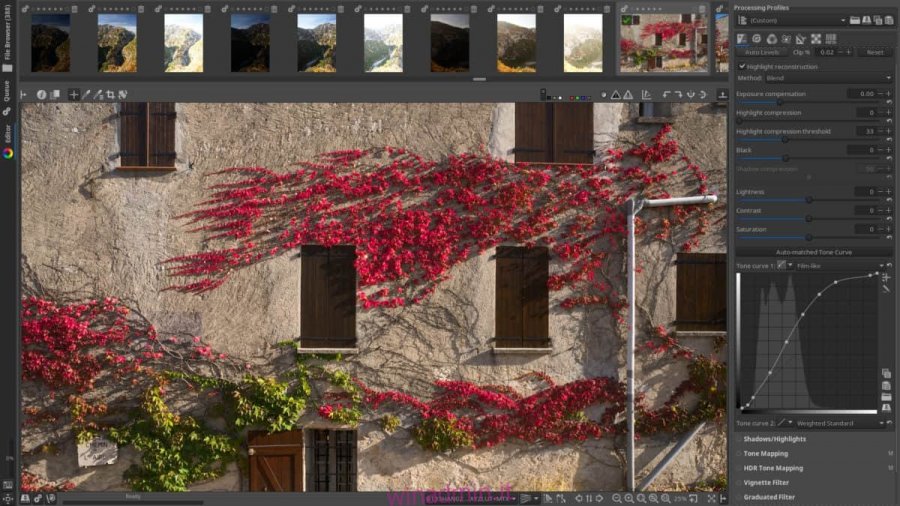
Sei un utente di OpenSUSE che desidera installare lo strumento di elaborazione delle immagini RawTherapee? Fortunatamente per te, è semplicissimo da installare e configurare. Per farlo, devi prima aggiungere il repository di software di terze parti.
OpenSUSE Leap 15.0
sudo zypper addrepo https://download.opensuse.org/repositories/home:rawtherapee/openSUSE_Leap_15.0/home:rawtherapee.repo
OpenSUSE Leap 42.3
sudo zypper addrepo https://download.opensuse.org/repositories/home:rawtherapee/openSUSE_Leap_42.3/home:rawtherapee.repo
OpenSUSE Tumbleweed
sudo zypper addrepo https://download.opensuse.org/repositories/home:rawtherapee/openSUSE_Tumbleweed/home:rawtherapee.repo
Dopo aver aggiunto le nuove sorgenti software, eseguire il comando di aggiornamento zypper.
sudo zypper refresh
Infine, installa RawTherapee su OpenSUSE con:
sudo zypper install rawtherapee
Istruzioni Linux generiche tramite AppImage
RawTherapee supporta quasi tutte le versioni tradizionali di Linux. Detto questo, non possono coprirli tutti. Per rimediare, gli sviluppatori mettono a disposizione un’appImage. Questa AppImage può eseguire l’applicazione fotografica RawTherapee su tutte le versioni di Linux, indipendentemente dai dettagli di distribuzione. Se sei su un’oscura distribuzione Linux che non gode di un supporto di prima classe, questa è la tua migliore opzione.
Per far funzionare l’AppImage, scarica il file e modifica i permessi in modo che possa essere eseguito come un programma.
wget https://rawtherapee.com/releases_head/linux/RawTherapee-releases-5.4.AppImage sudo chmod +x RawTherapee-releases-5.4.AppImage
Quindi, crea una nuova cartella AppImage, per evitare che il file eseguibile RawTherapee venga eliminato.
mkdir -p ~/AppImages
Sposta RawTherapee nella nuova cartella ed esegui l’AppImage per la prima volta.
mv RawTherapee-releases-5.4.AppImage ~/AppImages cd ~/AppImages/
./RawTherapee-releases-5.4.AppImage
L’esecuzione di RawTherappee dal terminale avvierà immediatamente l’applicazione.